一 创建koa2项目二 放到云服务器
一 创建koa2项目
为了节省开发成本,本文采用koa-generator脚手架来创建koa2项目
首先npm安装脚手架
$ npm install -g koa-generator
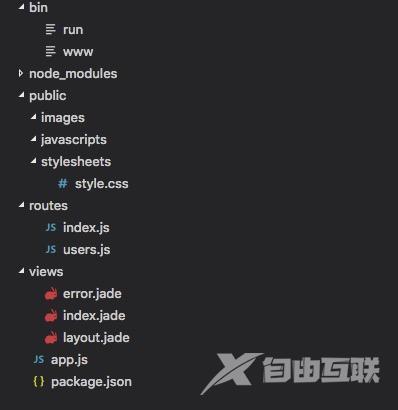
这是脚手架自动生成的目录
打开package.json文件可以看到
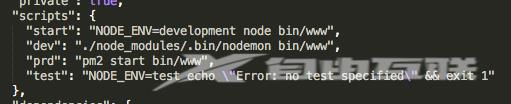
简单介绍下这几个快捷命令 start dev prd 和 test
start 命令是运行项目
dev 中的nodemon是修改项目代码后,服务器自动重启,让我们的改动生效
prd 中的pm2是node进程管理工具(用来保持进程,下文中放云服务器上时会用到)
test 自然是代码测试配置
我们输入 npm start 就可以看到项目成功运行了
本文暂时不分析koa脚手架目录和配置文件
ps: 在npm中,有四个常用的缩写
npm start 是 npm run startnpm stop 是 npm run stop 的简写npm test 是 npm run test 的简写npm restart 是 npm run stop && npm run restart && npm run start的简写
其他自己配的命令都需要 npm run yourCommand
省略开发过程
二 放到云服务器
注:本文以 centos 为例
推荐yum 源安装(本文省略 yum 源配置,请自行百度或者看他人的博文)
1 )配置node 和 npm
首先 打开命令行 输入 ssh root@yourIp 连上你的服务器
本文推荐用nvm方式安装node
输入如下安装命令(目前最新版本是0.33.4,最新版本传送门)
curl -o- https://raw.githubusercontent.com/creationix/nvm/v0.33.4/install.sh | bash
然后查看node版本
nvm ls-remote
由于koa2用了aynsc/await语法 推荐安装高版本的node (注:本文安装的是 V 7.8)
nvm install v7.8.0
安装完后查看安装的node版本
node -vnpm -v
第一次安装node nvm会默认选择你安装的node版本也就是 7.8
如果你想再安装其他版本
nvm install v x.x.xnvm use v x.x.xnvm alias default v x.x.x
安装完后需要切换到你想要的版本 再将此版本设为默认
2) 将我们写好的koa2项目全部放到服务器上(除了node_modules文件夹)
3)云服务切换到你项目所在路径
npm install 安装相关依赖文件
接下来你可以npm run start 测试下你的koa2项目能不能跑起来
ps:这样还不够,因为退出服务器后node进程就自动关了,项目也就自动关闭了所以我们需要 pm2 来守护进程
4)安装pm2
我们选择全局安装pm2
npm install pm2 -g
安装完成后云服务切换到你项目所在路径
然后输入 pm2 start ./bin/www --watch
解释下这几个参数
一般我们都是通过npm start启动应用,其实就是调用node ./bin/www。那么,换成pm2就是注意,这里用了--watch参数,意味着当你的koa2应用代码发生变化时,pm2会帮你重启服务。
你会看到如下信息

然后输入 pm2 show 0对应上图中的id = 0
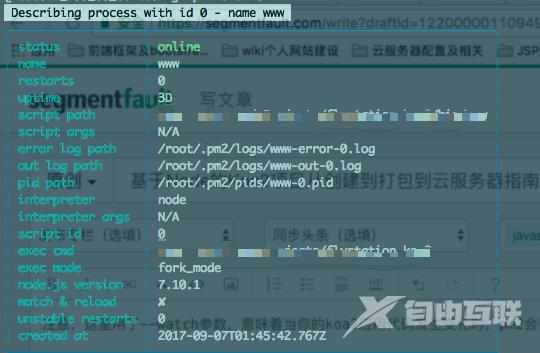
若出现类似上图信息说明启动成功了
接下来就能随时访问到API接口了
ps:本文只对pm2简单的介绍,详细使用教程请自行百度
此外React项目的配置请看 React项目从创建到打包到云服务器指南
by 潘小闲
